Tomcat发布springMVC工程,启动时报错,ClassNotFoundException,初始化bean失败;
检查发现源文件存在,tomcat webapps目录下只有工程的目录,静态文件,配置文件,没有class文件;
本地maven工程目录的target中,也是只有目录,没有class文件;
maven build 后,target目录中有了class文件,于是再发布到tomcat下,但发布完后,webapps里还是没有class文件;
百度后得知可能是eclipse 的build失败,没有编译成功,可以通过如下方法跳过错误编译:
去掉此勾选,clean项目后,本地target目录的class目录中有了class文件,说明编译通过








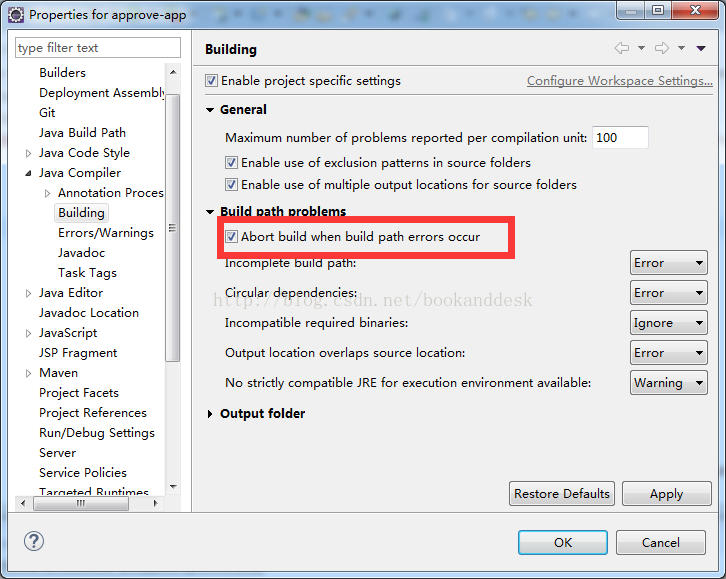
 最低0.47元/天 解锁文章
最低0.47元/天 解锁文章














 1126
1126











 被折叠的 条评论
为什么被折叠?
被折叠的 条评论
为什么被折叠?








